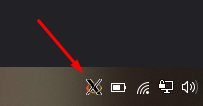Promobot Education

Платформы
RoboxКомплект из сервопривода и датчика расстояния
V.4Лабораторный стенд Promobot
Программное обеспечение
RRStudioПростое написание алгоритмов
TestDevicesТестирование оборудования и проверка связи
Настройка WSL2Windows Subsystem for Linux
Поддержка
TelegramНаписать в чат технической поддержки
Управление Rooky через RRStudio на Windows
Подготовка
- Выполнить подготовку Windows
- Установить в WSL ROS ~2Gb следущими командами:
- Нажать Win + X
- Выбрать окно PowerShell (админ)
- Подать следующие команды:
wsl sudo sh -c 'echo "deb http://packages.ros.org/ros/ubuntu $(lsb_release -sc) main" > /etc/apt/sources.list.d/ros-latest.list' sudo apt install curl # Если curl не установлен curl -s https://raw.githubusercontent.com/ros/rosdistro/master/ros.asc | sudo apt-key add - sudo apt-get update sudo apt-get install ros-kinetic-desktop-full sudo apt install python-rosdep sudo rosdep init rosdep update echo "source /opt/ros/kinetic/setup.bash" >> ~/.bashrc source ~/.bashrc
- Установить в WSL пакет с серверным ПО promobot-edu-control (в том же окне wsl):
- Добавить в систему ppa репозиторий (если не добавлен)
curl -s --compressed "https://Promobot-education.github.io/ppa/KEY.gpg" | sudo apt-key add - sudo curl -s -o /etc/apt/sources.list.d/promobot-education.list "https://Promobot-education.github.io/ppa/promobot-education.list" - Установить пакет:
sudo apt update sudo apt install promobot-edu-control - Добавить путь до файлов серверного ПО
echo "source /opt/promobot/EduControl/install/setup.bash" >> ~/.bashrc source ~/.bashrc - Проверить зависимости
cd /opt/promobot/EduControl rosdep install --from-paths install --ignore-src -r -y
- Добавить в систему ppa репозиторий (если не добавлен)
Запуск серверного ПО для работы с реальным устройством
1. Подключить интерфейсную плату к ПК
2. Корректно запустить WSL
ℹ️ Обязательно настроить COM порт! Инструкция.
ℹ️ Для корректной работы с реальным устройством, подключенным по USB необходимо всегда запускать две утилиты:
- На стороне Windows запустить сервер:
- нажать Win + X
- выбрать PowerShell (админ)
- подать команду:
python.exe 'C:\Program Files (x86)\Promobot\WSL2-main\utils\Server.py'Если происходит ошибка на этапе import serial, необходимо подать команду в PowerShell:
pip install pyserial --trusted-host pypi.python.org - свернуть окно PowerShell
- На стороне Linux запустить клиент (в новом окне PowerShell)
- запустить WSL командой:
wsl - подать команду:
sudo socat -d -d pty,link=/dev/RS_485,raw,echo=0,perm=0666 tcp:$HOST_ADDR:5000
- запустить WSL командой:
- Оба запущенных PowerShell можно свернуть, чтобы не мешались.
ℹ️ Не стоит забывать про X-сервер, он всегда должен быть запущен при работе с GUI.
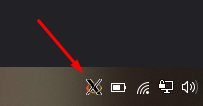
3. Запустить серверное ПО:
- Запустить новое окно PowerShell:
- нажать Win + X
- выбрать PowerShell (админ)
- Запустить Linux командой:
wsl - В зависимости от типа Rooky запустить ROS командой:
- Для левой Rooky:
roslaunch promobot_control promobot_hardware.launch side:=left - Для правой Rooky:
roslaunch promobot_control promobot_hardware.launch side:=right
- Для левой Rooky:
- Запустить RRStudio в Windows
- Выбрать в RRStudio соответствующее устройство.
Запуск для работы в режиме симуляции без реального устройства
Запуск симуляции происходит аналогично запуску с реальным устройством.
За исключением отсутствия необходимости выполнять Правильный запуск WSL потому, что отсутствует реальное устройство, а вместе с ним и последовательный порт, который стоит “прокидывать” в wsl.
А также отличается команда на запуск серверного ПО (ROS):
- Для левой Rooky:
roslaunch promobot_control start_simulation.launch side:=left - Для правой Rooky:
roslaunch promobot_control start_simulation.launch side:=right
ℹ️ Не стоит забывать про X-сервер, он всегда должен быть запущен при работе с GUI. Например, при симуляции он необходим программе Gazebo.